电脑上的windows怎么打开 win10如何关闭Windows功能
更新时间:2023-12-12 16:52:13作者:xiaoliu
随着科技的不断进步,电脑已经成为我们生活中不可或缺的一部分,而Windows操作系统作为最常见的电脑操作系统之一,为我们提供了便捷的电脑使用体验。对于一些新手用户来说,对于Windows系统的一些常见操作还不够熟悉。比如如何打开电脑上的Windows系统,以及在Win10中如何关闭一些不需要的Windows功能。本文将为您详细介绍这些操作,帮助您更好地使用Windows系统。
方法如下:
1.点击【此电脑】,在右键菜单中点击【属性】选项。打开【系统】窗体。
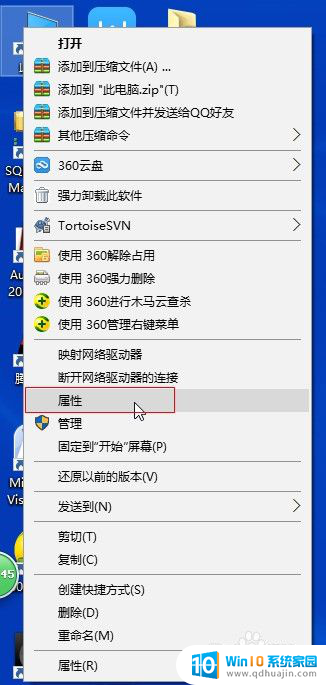
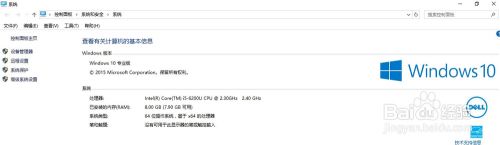
2.在【系统】窗体的右上角点击【控制面板主页】打开【控制面板】窗体。
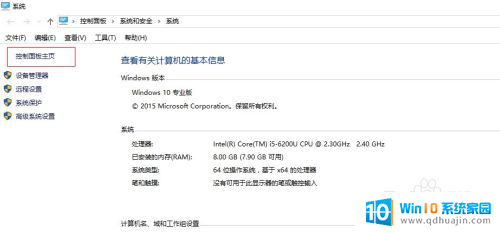
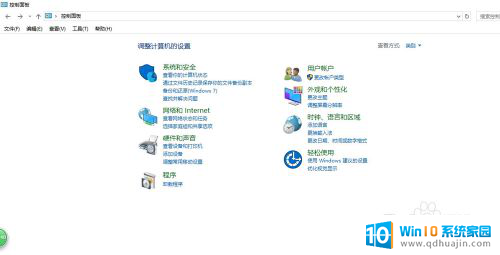
3.在【控制面板】窗体中点击【程序】,打开【程序】窗体。在【程序和功能】下面有一个选项【启用或关闭Windows功能】,点击即可启用或者关闭Windows功能。

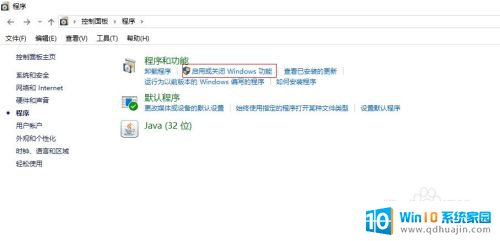
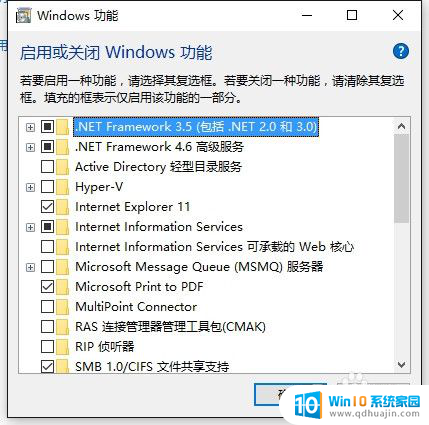
以上就是关于电脑上的Windows如何打开的全部内容,如果遇到相同情况的用户,可以按照以上方法解决。





